스마트폰을 바꾸거나 초기화할 일이 생기면 가장 먼저 걱정되는 것이 바로 카카오톡 대화 내용입니다. 중요한 대화나 사진, 파일이 모두 사라질까 봐 불안한 분들이 많으실 텐데요. 이럴 때 필요한 것이 바로 ‘카카오톡 백업’입니다. 이번 포스팅에서는 카카오톡 백업의 모든 것을 안내드리겠습니다. 백업 개요부터 방법, 복원, 주의사항까지 모든 정보를 찾아보겠습니다.

목차
카카오톡 백업
카카오톡 백업은 대화 내용을 안전하게 저장해두고, 필요할 때 복원할 수 있는 기능입니다. 스마트폰을 교체하거나 초기화하는 경우, 이전 대화 기록을 다시 불러오기 위해 꼭 필요한 과정입니다. 카카오톡의 백업은 자동으로 저장되지 않으며, 수동으로 백업을 진행해야 합니다. 또한, 백업한 데이터는 암호화되므로 백업 시 설정한 비밀번호가 반드시 필요합니다.
| 항목 | 설명 |
| 백업 대상 | 1:1 대화, 단체방 대화 내용 (텍스트 중심) |
| 백업 제외 | 사진, 동영상, 파일, 프로필 정보 등 |
| 백업 저장 기간 | 14일 이내 복원 필요 |
| 백업 가능 기기 | Android, iOS 모두 가능 |
| 백업 방법 | 설정 > 채팅 > 대화 백업 |
카카오톡 백업을 해야 하는 이유
많은 분들이 “굳이 백업까지 해야 할까?”라고 생각하시는데, 막상 대화 기록이 모두 사라지면 큰 불편을 겪게 됩니다. 백업은 선택이 아니라 필수입니다.


✅ 카카오톡 백업이 필요한 상황
- 휴대폰을 새로 바꿀 때
- 스마트폰을 공장 초기화할 때
- 앱 삭제 후 재설치 시
- 시스템 오류로 카카오톡 데이터가 유실됐을 때
- 중요한 업무 대화나 거래 내역이 있는 경우
이처럼 백업은 사전에 반드시 준비해두어야 하는 안전장치입니다. 예상치 못한 상황에서 후회하지 않도록 미리 백업해두시는 것을 권장드립니다.
카카오톡 백업 방법 (2025년 최신 기준)
2025년 현재, 카카오톡은 무료 백업 방식과 유료 백업(톡서랍 플러스) 두 가지를 제공하고 있습니다. 이 글에서는 가장 최신 기준으로 카카오톡 대화 백업 방법을 상세하게 설명드리겠습니다. 기종에 상관없이 적용 가능한 일반적인 절차이며, 실수 없이 따라 하실 수 있도록 단계별로 정리해드렸습니다.






✅ 기본 대화 백업 (무료)
무료 백업은 텍스트 기반 대화 내용을 중심으로 저장하는 방식입니다. 사진, 동영상, 파일 등은 포함되지 않으며, 복원 시에는 백업 당시 입력한 비밀번호가 반드시 필요합니다.
- 카카오톡 앱 실행
- 우측 하단 ‘더보기(…)’ → ‘설정(⚙️)’ 선택
- ‘채팅’ 메뉴 클릭
- ‘대화 백업’ 또는 ‘대화 임시 백업’ 선택
- 백업 비밀번호(4~16자리) 설정
- ‘대화 백업 시작’ 클릭 후 완료까지 대기
⚠️ 주의사항
백업 진행 중 앱을 종료하거나 다른 앱으로 전환하지 마세요.
- 백업 완료 전까지는 카카오톡을 사용하지 않는 것이 좋습니다.
- 백업 비밀번호를 잊으면 복원이 절대 불가능하니 안전한 곳에 보관하세요.
- 백업 후 14일 이내에 복원해야 합니다. 이후 자동 삭제됩니다.
✅ 톡서랍 플러스 (유료) 백업
톡서랍 플러스는 미디어 파일까지 포함하여 보다 넓은 범위의 백업이 가능한 유료 서비스입니다. 업무상 대화, 사진, 영상, 문서 등을 자주 주고받는 분들에게 특히 유용합니다.



- 카카오톡 앱 실행
- ‘더보기(…)’ → ‘설정’ → ‘톡서랍 플러스’ 클릭
- 구독 결제 후 ‘대화/미디어 백업하기’ 선택
- 저장할 항목 설정 후 백업 진행
| 구분 | 무료백업 | 톡서랍 플러스 |
| 텍스트 대화 | O | O |
| 사진/동영상 백업 | X | O |
| 첨부파일 백업 | X | O |
| 파일 검색 기능 | X | O |
| 기간 제한 | 14일 복원 | 구독 기간 내 상시 복원 가능 |
| 월 구독료 | 없음 | 월 990원(변동 가능) |
백업 후 복원방법 (2025년 최신 가이드)
복원은 백업보다 더 민감한 과정이기 때문에, 정확한 방법을 알고 차근차근 진행해야 합니다. 이 글에서는 카카오톡 백업 후 복원방법을 가장 최신 기준으로 알려드립니다. 안드로이드와 아이폰 모두 공통으로 적용되며, 실수 없이 복원하는 팁까지 함께 안내드립니다.
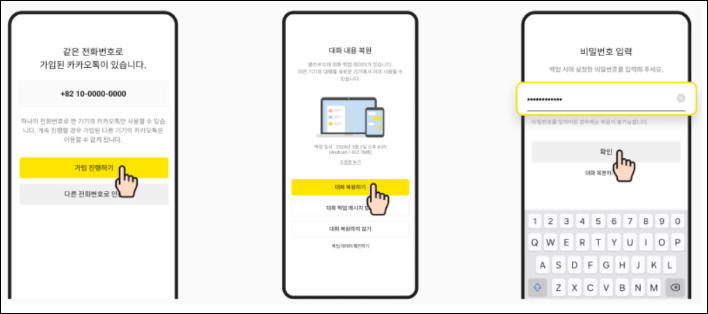
1️⃣ 카카오톡 설치 및 로그인
- 새 스마트폰에서 카카오톡 앱을 설치합니다.
- 백업 당시 사용한 카카오계정으로 로그인합니다.
- 전화번호 인증 후, 계정 등록 완료까지 진행합니다.
2️⃣ 복원 안내 메시지 확인
● 로그인 후, “백업된 대화 복원이 가능합니다”라는 안내가 나타납니다.
● ‘대화 복원하기’ 버튼을 선택합니다.
⚠️ 안내 메시지가 나타나지 않는 경우
- 계정이 다르거나
- 백업 기한이 초과되었거나
- 백업이 정상적으로 저장되지 않은 것일 수 있습니다.
3️⃣ 백업 비밀번호 입력
● 백업 당시 설정한 비밀번호(4~16자리)를 입력합니다.
● 비밀번호가 일치하면 복원이 자동으로 시작됩니다.
❗ 비밀번호를 틀리면 복원이 불가능하며, 횟수 제한 없이 재입력 가능합니다.
4️⃣ 복원 완료
● 복원이 완료되면 이전의 대화 목록이 그대로 나타납니다.
● 단, 사진·영상·파일은 복원되지 않으며, 텍스트 대화 중심으로 복원됩니다.
● 복원이 끝나면 ‘대화 백업 내역’은 자동 삭제됩니다.
백업 시 주의사항
백업 및 복원 과정에서 몇 가지 중요한 주의사항을 지키지 않으면, 소중한 대화와 파일들을 영원히 잃어버릴 수도 있습니다. 특히 비밀번호나 복원 기한 관련된 실수는 돌이킬 수 없는 상황을 만들 수 있기 때문에, 아래 내용을 반드시 숙지하시고 백업을 진행하시길 권장드립니다.
● 백업 비밀번호 분실 시 복원 불가
백업 시 설정한 비밀번호는 암호화되어 저장되므로 찾을 수 있는 방법이 없습니다.
비밀번호를 잊으면 대화 복원이 절대 불가능하므로 반드시 별도로 메모해 두시거나 안전한 곳에 보관해 주세요.
● 복원 기한 존재
무료 백업은 백업일로부터 14일 이내에 복원하지 않으면 자동으로 삭제됩니다. 일부 유료 서비스(톡서랍 플러스 등)는 최대 90일 이상 저장이 가능하지만, 복원 기한은 각 서비스 정책에 따라 다를 수 있으니 반드시 확인해 주세요.
● 백업 제외 항목 존재
- 비밀번호 보호 채팅방 / - 오픈채팅 내용 / - 송금 및 결제 내역
중요한 내용이 포함되어 있다면 스크린샷 저장 등의 별도 보관이 필요합니다.
● 복원 시 동일 계정 필수
복원하려면 반드시 백업 시 사용한 카카오계정으로 로그인해야 합니다.
다른 계정으로 로그인하면 백업 내역이 표시되지 않으므로 주의가 필요합니다.
● 단일 기기 복원만 가능
백업된 대화는 한 번에 한 기기에서만 복원 가능합니다.
동일한 백업을 여러 기기에서 복원하는 것은 지원하지 않으며, 복원 이후 백업 내용은 자동 삭제됩니다.
자주 묻는 질문
Q. 카카오톡 백업 비밀번호를 잊어버렸어요. 복구할 수 있나요?
아니요. 백업 비밀번호는 암호화된 상태로 저장되기 때문에 복구가 불가능합니다. 백업 당시 설정한 비밀번호를 기억하지 못하신다면, 해당 백업본은 사용할 수 없습니다. 추후를 대비해 메모장이나 비밀번호 관리 앱에 저장해 두시는 것을 추천드립니다.
Q. 백업하면 모든 대화 내용과 파일이 다 저장되나요?
기본 무료 백업은 텍스트 중심의 대화 내용만 저장됩니다.톡서랍 플러스(유료)를 이용해야 사진, 동영상, 파일 등의 미디어까지 백업 가능합니다. 또한, 비밀번호 채팅방, 오픈채팅, 송금내역 등은 백업이 되지 않으니 참고해 주세요.
Q. 백업 후 복원은 언제까지 가능한가요?
- 기본 백업(무료): 14일
- 톡서랍 플러스(유료): 최대 90일까지 연장 가능
복원 기한을 넘기면 백업본은 자동으로 삭제되며, 다시 백업을 진행해야 합니다.
Q. 복원할 때 다른 카카오 계정으로 로그인해도 되나요?
불가능합니다. 백업 당시 사용한 계정과 동일한 카카오 계정으로 로그인해야 복원 안내 메시지가 나타납니다. 계정이 다르면 백업 내역은 인식되지 않습니다.
Q. 카카오톡 백업은 주기적으로 해야 하나요? 자동 설정 가능한가요?
현재 카카오톡에서는 자동 백업 기능은 지원하지 않습니다. 스마트폰 변경 전이나 OS 재설치 전에 수동으로 백업을 꼭 진행해야 하며, 정기적으로 백업하는 습관을 들이면 소중한 대화를 잃는 것을 예방할 수 있습니다.
카카오톡 PC버전 다운로드 바로가기
카카오톡은 대한민국에서 가장 널리 사용되는 메신저로, 모바일 버전이 주를 이루지만 PC버전 역시 업무, 학습, 자료 공유 등의 목적으로 많은 분들이 활용하고 계십니다. 특히 데스크톱 환경에
middo.tistory.com
챗 gpt 무료버전 사이트 바로가기 (+활용방법)
최근 인공지능 기술이 빠르게 확산되며, 일상 속에서 AI를 체험하려는 분들이 많아졌습니다. 그 중에서도 ‘챗 gpt 무료버전’은 별도의 요금 없이도 고성능 언어 모델인 GPT-4o를 활용할 수 있어
middo.tistory.com



